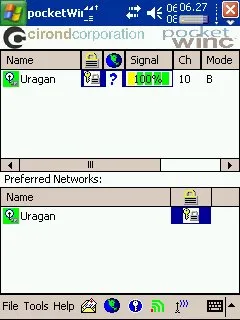Configurarea unei rețele cu fir-wireless cu acces la Internet prin ADSL, hostinfo
- ADSL modem (în acest caz HUAWEI SmartAX MT880);
- computerul principal la Windows XP cu rețea și Wi-Fi-card;
- calculatoare cu placă de rețea;
- PDA HP iPaq 2210, cu Wi-Fi-card AirLive WL-1100CF;
- 8-Port switch 10 / 100M (în acest caz Surecom EP-808SX).
Obiectiv: pentru a conecta toate calculatoarele la Internet și pentru a se asigura că toate computerele vedea reciproc.
Partea 1: Configurarea unui pod de rețea
Conectarea ADSL-modem și calculatorul gazdă într-un comutator. Pe computerul principal în „Start - Settings - Conexiuni în rețea“ ar trebui să fie două interfețe: rețeaua (una care se conectează la ADSL-modem) și Wi-Fi.
Acum vom crea o legătură între tipul de „pod“. Pentru a face acest lucru, ar trebui să fie incluse toate interfețele.
Țineți apăsată tasta Ctrl și selectați cei doi trebuie să se conecteze. Apoi apăsați pe butonul din dreapta al mouse-ului și din meniul selectați „Conexiuni Bridge.“ Când este creat podul, du-te în setările și setați driver-ul PPPoE. Iată cum: la presa punte de rețea butonul mouse-ului dreapta și selectați „Properties - Set - Minute - Add - Have Disk“, specificați directorul cu driverele PPPoE (descărcați-le aici) și faceți clic pe „OK“. ar trebui să apară o fereastră:
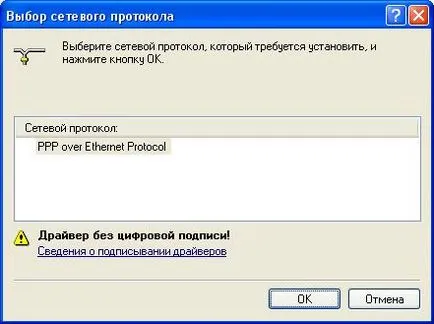
Toate mesajele pe care conducătorul auto nu este semnat digital, faceți clic pe „Continue Anyway“.
În cazul în care sunt instalate driverele, du-te la setările TCP / IP în Network Bridge și indică în cazul în care următoarele proprietăți:
Partea 2: Configurarea ADSL-conexiune
Acum configurați ADSL-conexiunea la ISP. Du-te la "Start - Settings -. Conexiuni în rețea" Alegeți „Creați o nouă conexiune - Conectarea la Internet - Configurarea manuală a conexiunii - Conectarea utilizând un modem.“ Apoi, selectați canalul de pe cartela ISDN rețea conectată la un comutator.
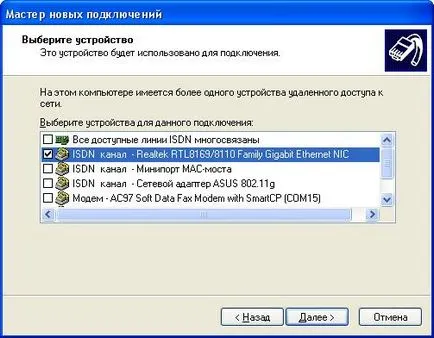
Când este creată conexiunea, du-te la proprietățile sale și pe fila rândul său, „Advanced“ pe „Permite altor utilizatori ai rețelei să se conecteze prin intermediul acestui computer la Internet.“
Aici este necesar să reporniți computerul pentru șofer PPPoE va funcționa în mod normal.
Ne întoarcem, asigurați-vă că conexiunea la Internet funcționează.
Partea 3. Configurarea unei rețele cu alte calculatoare prin intermediul unui comutator
Noi verifica dacă ping merge încoace și încolo - de la 192.168.0.1 la 192.168.0.2 (192.168.0.3, și așa mai departe) și vice-versa. (Dacă nu, poate fi necesar să se adapteze firewall-ul existent privind transmiterea ICMP-pachete.)
Partea 4. Configurarea unei conexiuni fără fir
Pentru gazda de a avea un pachet pentru setările de rețea fără fir de pe producătorul plăcii de rețea, în acest caz - este ASUS. Dar, pentru a configura setările rețelei fără fir toate specifice și nu va varia.
Configurarea hotspot Wi-Fi pentru a lucra în modul Ad-hoc, specificați numele rețelei fără fir, canal, rata de date, modul de economisire a energiei.
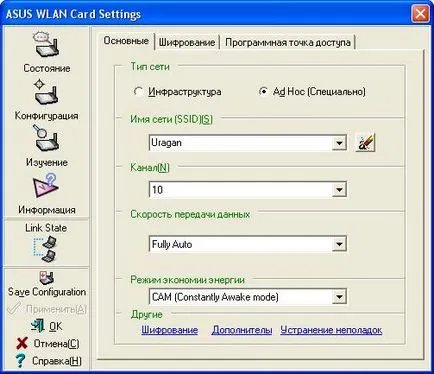
Apoi, du-te la tab-ul „Criptare“, stabilită de autentificare de rețea în Open includ WEP-criptare format cheie - Hexazecimal, lungime - 64 sau 128 de biți (lungime a cheii de 64 de biți nu sunt fiabile, se recomandă să se stabilească 128). Pentru 64-bit cheie este format din 10 cifre, pentru 128-26.
Prezentați cheia în „atribuirea manuală - cheie 1“.
Alegerea cheia implicită - cheie 1.

Pe "Access Point Software-ul" pus "Station Mode".
Împingeți „Apply“ și salvați configurația (configurația Salvare).
Du-te la Pocket PC-ul (HP iPaq 2210, cu Wi-Fi-card AirLive WL-1100CF). Selectați "Start - Settings - Conexiuni - Conexiuni". Deschideți, du-te la tab-ul „Advanced“. Selectați „Placă de rețea“ secțiune. În acest caz, GENERIC FPRISM Wireless LAN PC Card.

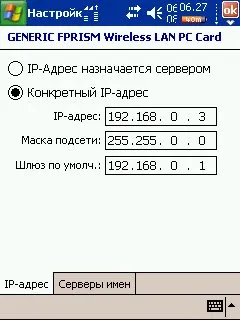
Acum ne-am stabilit programul pentru a lucra cu rețele fără fir de către PCC, cum ar fi pocketWinc 2.0.
Run, vom vedea că există rețea Uragan. Du-te la Setări - Adăugați Cheie WEP Conectează-te. Se specifică numărul canalului 10, la fel ca în setările de carte de pe computer, și include utilizarea WEP.
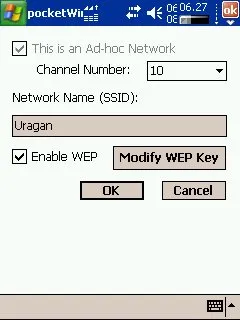
Activați criptarea de 128 de biți, introduceți codul cheie 26 cifre set 1, la fel ca în setările ad-hoc.
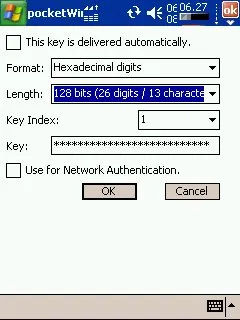
Acum, dacă totul se face corect, ar trebui să se aprindă eticheta de rețea verde, care să ateste că avem o legătură și un calculator cu un punct de acces și Internet (Dacă nu, poate fi necesar să reporniți computerul și computerul cu un punct de acces):